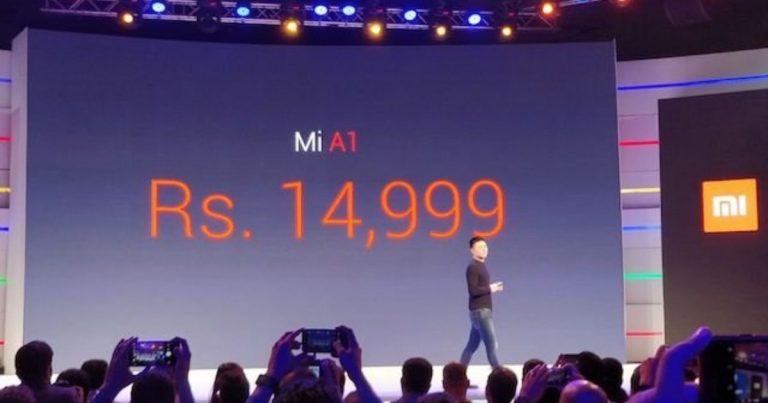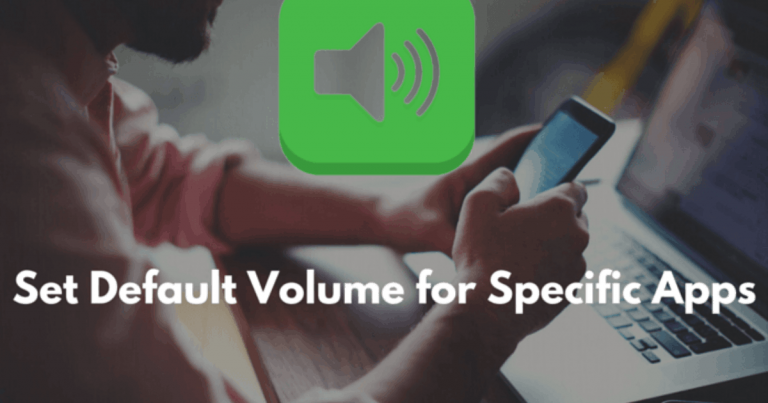7 крутых функций Airdroid, которые делают его обязательным приложением
В Android нет приложения для управления рабочим столом по умолчанию, такого как iTunes для iOS. Я не уверен, хорошо это или нет. Глядя на то, во что превратился iTunes, я уверен, что склоняюсь к первому.
Программы для Windows, мобильные приложения, игры - ВСЁ БЕСПЛАТНО, в нашем закрытом телеграмм канале - Подписывайтесь:)
Android открыт и бесплатен. Есть много способов синхронизировать файлы между ПК и Android. Вы даже можете сделать это изначально без единого программного обеспечения. Но что, если вам нужно больше, чем просто функция передачи файлов? Что делать, если вам нужно управлять всем устройством? Что делать, если у вас фобия проводов (почему провода еще не умерли?). затем AirDroid это для вас. Мы уже написали руководство по AirDroid на случай, если вы захотите это проверить.
AirDroid – это веб-приложение для управления устройствами Android. Он позволяет подключаться к любому ПК по беспроводной сети, просто отсканировав QR-код. Затем вы можете свободно передавать файлы, создавать их резервные копии и делать многое другое.
1. Смотри, мама, никаких проводов! AirDroid: веб-интерфейс и беспроводной доступ
Ой, я люблю AirDroid за то, что он беспроводной. Вы найдете множество надежных наборов для управления рабочим столом для Android, некоторые из которых, возможно, лучше, чем AirDroid (особенно когда речь идет о том, чтобы не расходовать заряд батареи), но эта политика без проводов действительно ставит AirDroid на первое место.
И подключить AirDroid к ПК / Mac тоже просто. На самом деле настолько легко, что если вы будете практиковаться в этом, вы сможете делать это каждое утро, когда доберетесь до своего стола через пару секунд.
Просто откройте веб-адрес, который предоставляет AirDroid ( www.web.airdroid.com, легко добавлять закладки) и отсканируйте QR-код для аутентификации.
Вы также можете создать учетную запись в AirDroid. Это позволяет вам контролировать и передавать данные с вашего телефона даже если он не находится в той же сети Wi-Fi, что и ваш компьютер. В бесплатном плане есть ограничение на передачу 100 МБ в месяц для сотовых сетей, которое вы можете увеличить до 1 ГБ, перейдя на AirDroid Premium.
И теперь ваше решение для синхронизации рабочего стола готово к работе.
2. Отправляйте и получайте SMS со своего компьютера.
MightyText может быть лучшим автономным приложением для отправки текстовых сообщений с компьютера через телефон Android, но это также есть у AirDroid, и если вы уже подключаетесь к AirDroid, не помешает использовать его для текстовых сообщений.
3. Отправьте уведомления с устройства на ПК.
Когда вы впервые запускаете AirDroid на Android, он попросит вас включить зеркалирование уведомлений. Это позволяет AirDroid доставлять уведомления с вашего устройства Android на ваш компьютер.
4. Резервное копирование и установка приложений.
Вот что мы имеем в виду, когда говорим «управление устройствами». Если вы скачали файлы APK для приложения на свой компьютер, вы можете использовать AirDroid не только для их передачи на телефон, но и для их установки.
5. Беспроводная передача файлов и фотографий на ПК и обратно.
AirDroid представляет систему управления файлами вашего телефона в знакомом интерфейсе рабочего стола. Вы найдете ярлыки для таких папок, как «Файлы», «Фотографии», «Музыка» и т. Д., На «рабочем столе» AirDroid.
Вы увидите Ящик для инструментов в правом нижнем углу – просто перетащите файлы из файлового проводника вашего ПК в окно браузера, чтобы загрузить их на устройство.
6. Вставьте ссылки и текст в буфер обмена Android.
В то же самое Ящик для инструментов вы увидите Буфер обмена раздел. Напишите что-нибудь там и нажмите Стрелка кнопка. Теперь этот текст скопирован в буфер обмена вашего устройства. Подойдите к своему устройству и вставьте текст.
Дельный Совет: И это идет в обоих направлениях. Скопируйте что-нибудь на свое устройство Android и нажмите Обновить значок в Ящик для инструментов и скопированный текст появится там.
7. Открывайте сайты на своем телефоне из AirDroid.
Вставьте любой веб-адрес в URL Ящик для инструментов и щелкните Стрелка кнопка. Это мгновенно откроет страницу в браузере по умолчанию на вашем устройстве Android. Это будет происходить в фоновом режиме, поэтому, когда вы разблокируете свой телефон, страница будет готова к работе.
Бонус: Найдите потерянный телефон (Премиум)
Если вы являетесь подписчиком AirDroid Premium, вы можете использовать приложение, чтобы отслеживать потерянный телефон или удаленно стереть его данные. Хотя это, безусловно, полезная функция, вы можете получить ту же функциональность, используя собственный бесплатный Android Приложение диспетчера устройств.
Как наилучшим образом использовать AirDroid
AirDroid начинал как диспетчер беспроводных устройств, но в последнее время стало намного больше. Я предлагаю вам активировать AirDroid на телефоне каждый раз, когда вы садитесь за стол. Да, он расходует заряд батареи, поэтому вам понадобится зарядное устройство.
Но удобство, которое предоставляет приложение, того стоит. Вы будете получать уведомления со своего устройства, вы сможете отправлять и получать SMS, а также копировать и вставлять файлы и фотографии, и все это, не поднимая телефон ни разу.
И это для меня звучит потрясающе.
Как вы используете AirDroid?
Какое ваше любимое использование AirDroid? Вы используете его как приложение для управления рабочим столом, всегда подключенное к док-станции или только тогда, когда вам нужно синхронизировать файлы или фотографии? Дайте нам знать в комментариях ниже.
Программы для Windows, мобильные приложения, игры - ВСЁ БЕСПЛАТНО, в нашем закрытом телеграмм канале - Подписывайтесь:)